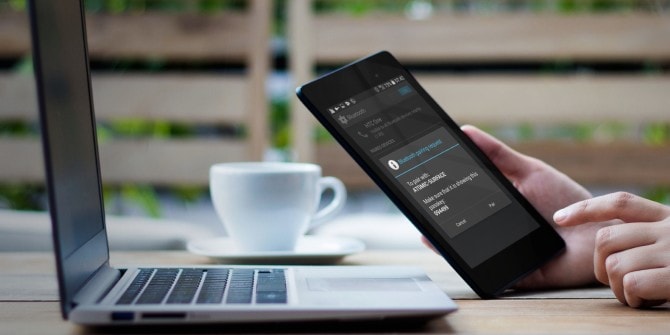Table des matières
AndroidL'USB du téléphone ne peut pas être reconnu
- Tout d'abord, assurez-vous d'utiliser le câble USB d'origine ou le câble USB OEM pour connecter le système Android au PC.
- De plus, assurez-vous que le câble n'est pas endommagé et que le port USB peut être utilisé normalement.Ou, vous pouvez basculer entre les ports USB pour voir si d'autres ports fonctionnent.
- En outre, c'est une bonne idée de redémarrer l'appareil, si une défaillance temporaire cause le problème, vous pouvez résoudre le problème.
- Appuyez sur le bouton d'alimentation et maintenez-le enfoncé pendant quelques secondes, puis relâchez-le lorsque le menu "Éteindre" apparaît.
- Appuyez sur Éteindre pour éteindre le téléphone.
- Après 30 secondes, maintenez enfoncé le bouton d'alimentation
- Une fois le téléphone redémarré, rebranchez-le sur l'ordinateur via USB pour voir s'il a été reconnu.
Activer le débogage USB
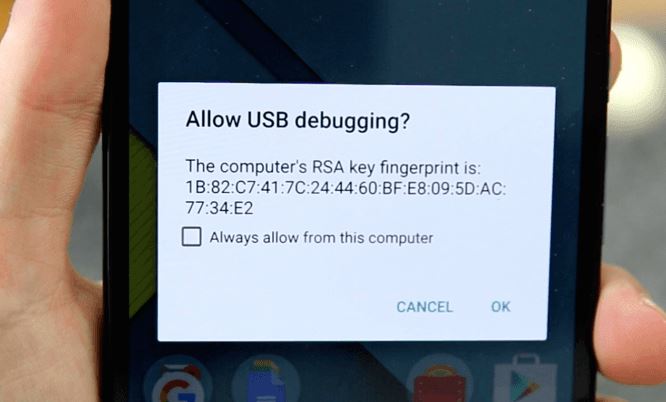
Le mode de débogage USB permet à votre appareil Android de communiquer avec le PC Windows 10.Depuis "Paramètres"> "À propos du téléphone"> "Options pour les développeurs"Vérifiez et assurez-vousSur votre appareil AndroidActiverVers le hautMode de débogage USB.
Si l'option développeur indisponible,
- Allez dans Applications-> Paramètres-> Système-> À propos du téléphone,
- Cliquez ensuite sur le numéro de build 7 fois de suite.
- Cela activera l'option "Développeur" sur le téléphone.
- Après avoir cliqué sur le numéro de version interne, cliquez sur l'icône "retour" pour revenir au menu "paramètres".
- Ensuite, vous devriez voir l'option "Développeur" dans les options du menu.Cliquez dessus pour continuer.
- Si nécessaire, cliquez sur le commutateur à côté des Options du développeur pour activer la fonctionnalité.
- Après l'activation, cliquez pour ouvrir l'option de débogage USB.
- Si vous y êtes invité, veuillez lire l'invite « Autoriser le débogage USB », puis cliquez sur « OK » pour confirmer.
Redémarrez simplement le téléphone et essayez à nouveau de vous connecter au PC Windows 10 via le câble USB.
Vérifier les paramètres de connexion USB de l'ordinateur
Afin de connecter et de gérer les fichiers du téléphone Android sur votre ordinateur, vous devez connecter votre téléphone Android en tant que périphérique multimédia (MTP).
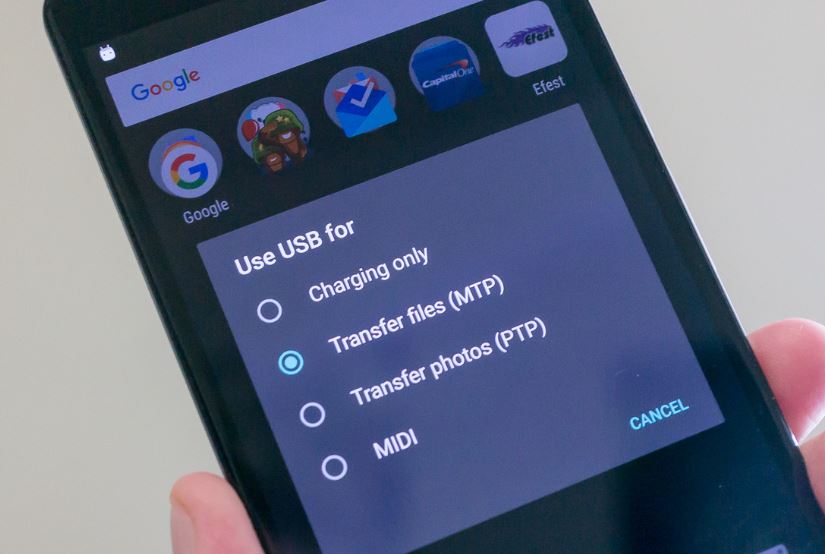
Sinon, vous pouvez suivre les étapes ci-dessous pour modifier ce paramètre sur votre appareil Android.
- Allez dans "Paramètres" sur votre appareil Android
- Cliquez sur "Stockage" puis sur l'icône "Plus"
- Sélectionnez « Connexion USB à l'ordinateur »
- Sélectionnez « Périphérique multimédia (MTP) »
Reconnectez maintenant votre Android à Windows 10, cette fois vérifiez s'il est connecté
Installez le bon pilote USB
Lorsque vous connectez votre appareil Android à un ordinateur Windows 10 via USB, l'ordinateur installe automatiquement le pilote USB approprié pour Android afin que le téléphone fonctionne normalement sur l'ordinateur.Mais parfois, votre ordinateur peut ne pas être en mesure de le faire.Par conséquent, vous devriezManuelTéléchargez et installez le bon pilote USB, Afin de résoudre le problème que l'ordinateur ne peut pas reconnaître le téléphone Android.
De plus, vous pouvez suivre les étapes ci-dessous pour essayer de réinstaller le pilote sur votre PC Windows 10.
- Tout d'abord, connectez le téléphone à Windows 10 via un câble USB
- Maintenant, utilisez la commande devmgmt.msc pour ouvrir le gestionnaire de périphériques.
- Cela affichera une liste de tous les pilotes installés, et votre téléphone peut être détecté comme « MTP ou « Périphérique inconnu » sous « Autres périphériques » ou « Périphériques portables ».
- Essayez de faire un clic droit et sélectionnez "Désinstaller".
- Redémarrez la fenêtre après avoir retiré l'appareil,
- Maintenant, déconnectez et reconnectez le téléphone et vérifiez si cela vous aide.
Effacer la partition de cache sur Android
Parfois, des problèmes logiciels peuvent également être attribués à des caches système défectueux.Ce sont des fichiers système temporaires stockés dans la partition de cache.Bien qu'ils soient utiles pour le multitâche, ils peuvent également causer des problèmes, surtout lorsqu'ils sont endommagés.Pour effacer le cache système corrompu, il peut être utile d'effacer la partition de cache.Voici le processus terminé :
- Éteignez le téléphone et appuyez sur le bouton d'alimentation.
- Ensuite, appuyez et maintenez pour diminuerBoutons de volumeetBouton marcheEnviron 3 secondes, puisapparaître"Options de démarrage"屏幕Relâchez les deux boutons lorsque.
- AppuyerBoutons de volumeFaites défiler et mettez en surbrillancerécupérer,Puis appuyez sur augmenterBoutons de volumeFaire un choix.Ensuite, le téléphone afficheraDrapeau de départSuivi parRécupération Androidécran.
- EntrezRécupération AndroidAprès l'écran, appuyez et maintenez "AugmenterBouton de volumeEnviron 10 à 15 secondes.
- Puis appuyez et relâchez rapidementBouton marche.S'affichera avec les options de menu的Écran de récupération Android.
- AppuyerBoutons de volumeSoulignerEffacer la partition de cacheOptions.
- puis appuyezBouton marcheConfirmer la sélection.

Après avoir effacé la partition de cache, laissez le téléphone redémarrer, puis essayez de le connecter à nouveau au PC Windows.